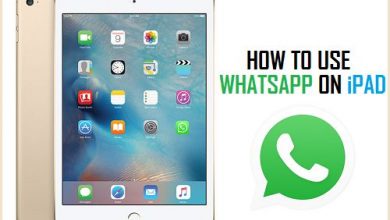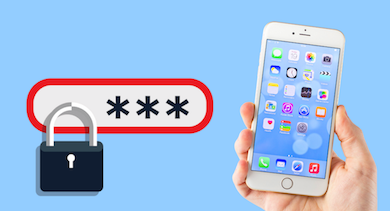[2022] Подробное руководство по отключенному iPhone с побегом из тюрьмы

[ad_1]
📱⭐
Взлом вашего iPhone может открыть ваш iPhone для новых приложений и способов настройки вашего iPhone. Но иногда это может быть трудно сделать, и некоторые люди будут осторожны и решат не делать джейлбрейк своего iPhone из-за некоторых связанных с этим негативных моментов.
Но для тех, кто решил сделать джейлбрейк своего iPhone, мы хотели бы показать вам, как вы можете сделать джейлбрейк отключенного iPhone, а также дать вам некоторые рекомендации по джейлбрейку вашего iPhone в целом.
- Часть 1: Как сделать джейлбрейк отключенного iPhone
- Часть 2: лучшие способы разблокировать отключенный iPhone
- Способ 1: разблокировать отключенный iPhone через iMyFone LockWiper

- Способ 2: разблокировать отключенный iPhone через iTunes
- Способ 3: разблокировать отключенный iPhone с помощью iCloud
- Часть 3: Должен ли я делать джейлбрейк отключенного iPhone?
Как сделать джейлбрейк отключенного iPhone
Шаг 1: разблокируйте отключенный iPhone
Первое, что вам нужно сделать, прежде чем вы сможете сделать джейлбрейк отключенного iPhone, — это каким-то образом разблокировать телефон. Телефон отключен из-за того, что вы или кто-то другой ввел неверный пароль несколько раз, иногда, если вы оставляете iPhone на какое-то время, он позволяет вам снова ввести пароль, но если вы попытаетесь более 10 раз, он обычно будет отключен для хорошо, пока не примешь меры.
Шаг 2: Делайте джейлбрейк вашего iPhone, как вам нравится
Есть несколько способов сделать джейлбрейк вашего iPhone, ниже мы описали несколько простых шагов, которые нужно выполнить, чтобы ваш джейлбрейк прошел без проблем.
- Найдите версию прошивки на вашем iPhone. Откройте приложение «Настройки» на вашем iPhone. Перейдите на строку «Общие». Откройте меню «О программе» и перейдите вниз, чтобы увидеть версию прошивки.

- Выберите программу джейлбрейка, которую вы хотите использовать. Не все программы для джейлбрейка совместимы со всеми версиями прошивки. Поэтому убедитесь, что вы проверили конкретный веб-сайт джейлбрейка, дважды проверьте, работает ли он с версией прошивки для вашего iPhone.
- Загрузите программу для джейлбрейка и установите ее на свой компьютер.
- Выключите свой iPhone. Подключите его к компьютеру с помощью USB-кабеля.
- Запустите программу джейлбрейка на вашем компьютере. При появлении запроса переведите iPhone в режим обновления прошивки устройства (DFU).
Чтобы войти в режим DFU, одновременно удерживайте кнопку «Домой» и кнопку «Режим сна/Пробуждение» около десяти секунд.
Затем отпустите кнопку «Сон/Пробуждение» и продолжайте удерживать кнопку «Домой». Как только ваше устройство перейдет в режим DFU, программное обеспечение для джейлбрейка вступит во владение, и ваш iPhone перезагрузится после завершения джейлбрейка.
Лучшие способы разблокировать отключенный iPhone
1Разблокировать отключенный iPhone через iMyFone LockWiper
iMyFone LockWiper — отличный набор, который поможет включить ваш отключенный iPhone. Обычно это самый быстрый и эффективный способ вывести ваш iPhone из строя.

8 000 000+ загрузок
Особенности iMyFone LockWiper
- Обход пароля экрана для iPhone, который отключен, заблокирован или взломан.
- Удалите Apple ID с любого iDevices без необходимости ввода пароля.
- Разблокируйте различные типы блокировки экрана, такие как идентификатор лица, сенсорный идентификатор, 4-значный / 6-значный код доступа и т. д.
- Поддержка всех версий iOS и устройств, включая iOS 15 и iPhone 13.
- Никаких технических навыков не требуется, iMyFone сделает всю работу за вас.
Попробуйте бесплатноПопробуйте бесплатно
Все, что вам нужно сделать, это следовать инструкциям на экране, чтобы легко включить и разблокировать отключенный iPhone, чтобы вы могли сделать джейлбрейк, чтобы получить больше возможностей.
Как использовать iMyFone LockWiper?
Шаг 1: Откройте программу LockWiper и выберите «Код разблокировки экрана». Нажмите «Пуск», чтобы начать процесс.


Подключите отключенный iPhone к компьютеру с помощью USB-кабеля, программа автоматически обнаружит ваше устройство.

Шаг 2: Загрузите и распакуйте пакет прошивки.
Выберите версию прошивки (в зависимости от модели вашего устройства) и нажмите «Загрузить».

Когда проверка завершится, нажмите «Начать извлечение» и немного подождите.

Шаг 3: Нажмите «Начать разблокировку», чтобы начать.

Внимательно прочитайте уведомление на экране и введите «000000», чтобы дважды подтвердить разблокировку, затем нажмите «Разблокировать».


Через несколько минут вы снова сможете получить доступ к своему отключенному iPhone.
2Разблокировать отключенный iPhone через iTunes
Подключение вашего iPhone к компьютеру и использование iTunes — это еще один способ помочь вам включить отключенный iPhone перед его джейлбрейком, но имейте в виду, что этот вариант потребует от вас восстановления вашего iPhone. Это может быть хорошим вариантом, если вы сделали резервную копию своих вещей, а также если у вас есть iTunes на вашем компьютере (некоторые люди не используют iTunes на своем компьютере), но если вы этого не сделали, вам, к сожалению, придется загрузить все заново.
Как восстановить отключенный iPhone с помощью iTunes
- Прежде всего, убедитесь, что у вас есть iTunes на вашем компьютере.
- Подключите ваш iPhone к компьютеру, на котором вы создали резервную копию, и откройте iTunes.
- Щелкните значок iPhone и выберите параметр «Сводка», затем выберите параметр «Восстановить».

- Дождитесь завершения процесса и снова настройте устройство.
3Разблокировать отключенный iPhone с помощью iCloud
Использование iCloud — еще один быстрый и эффективный вариант, но вам необходимо включить функцию «Найти мой iPhone».
Не у всех есть iTunes на компьютере, поэтому лучше использовать iCloud. Помните, что вам также нужна резервная копия вашего iPhone, иначе вам нужно будет снова загрузить все на свое устройство.
Как получить доступ к вашему отключенному iPhone через iCloud
- Перейдите на iCloud/find (используйте другое устройство)
- Войдите под своим Apple ID.
- Нажмите «Все устройства» в верхней части окна браузера.
- Выберите iPhone, который вы хотите восстановить, и нажмите «Стереть iPhone».

После завершения вы можете восстановить свои данные либо из резервной копии itunes, либо из iCloud, если вы ранее делали резервную копию.
Стоит ли делать джейлбрейк отключенного iPhone
Взлом вашего iPhone означает, что вы снимаете любые программные ограничения на вашем конкретном iPhone. После взлома вы можете загружать на свой iPhone приложения, которые Apple обычно не разрешает.
Очевидно, Apple не хочет, чтобы вы делали это, и с каждым обновлением они пытаются внедрить что-то, что помешает вам взломать ваш iPhone или немного усложнит его.

Плюсы джейлбрейка отключенного iPhone
- Это откроет ваш iPhone для приложений и функций, к которым у вас не было бы доступа в противном случае.
- Установка эмуляторов видеоигр. Если вы поклонник ретро-игр, это отличная функция.
- Настройте iOS — добавляйте виджеты, размещайте плитки и получайте страницы приложений/экраны блокировки именно такими, как вы хотите.
- Доступ/переименование/управление вашими файлами — вы можете делать это только с джейлбрейком.
Минусы джейлбрейка отключенного iPhone
- Проблемы безопасности — вы открываете свой iPhone для вирусов и других неприятных сюрпризов после того, как сделаете джейлбрейк своего iPhone.
- Блокировка вашего телефона — если процесс джейлбрейка пойдет не по плану, ваш телефон может больше не работать, это называется «блокировкой» (вероятность этого очень мала, но мы должны упомянуть об этом).
- Аннулировать вашу гарантию — если Apple узнает, что вы взломали свой телефон, они могут отказаться соблюдать гарантию.
Взлом вашего iPhone может быть очень полезным, он может открыть для вашего телефона множество возможностей, но помните о минусах и держите глаза широко открытыми, когда думаете о взломе вашего iPhone.
Если вы решили сделать джейлбрейк отключенного iPhone, вам может потребоваться включить его после того, как он был отключен. Поэтому обязательно используйте надежное программное обеспечение, такое как iMyFone LockWiper, поскольку оно дает вам скорость и гибкость, чтобы разблокировать ваш iPhone, готовый к джейлбрейку.
СкачатьСкачать
[ad_2]
Заключение
В данной статье мы узнали
[2022] Подробное руководство по отключенному iPhone с побегом из тюрьмы
.Пожалуйста оцените данную статью и оставьте комментарий ниже, ели у вас остались вопросы или пожелания.